פרסומת
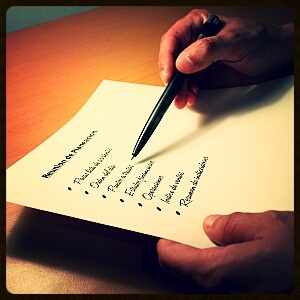 האם מישהו אחר מכור ברצינות למשימות של גוגל? אם אתה כמוני, אתה משקיע זמן רב יותר בניהול המשימות שלך מאשר שאתה מבצע אותן בפועל. הכל קשור לרשימות מרובות, גישה לא מקוונת והפעלת המשימות שלך תוך כדי תנועה. יש לנו בעבר כיסה את השימושים השונים למשימות Google 5 דרכים לגישה למשימות Google שלך קרא עוד למרות שזה היה לפני ארבע שנים ממש מזמן ב 2009.
האם מישהו אחר מכור ברצינות למשימות של גוגל? אם אתה כמוני, אתה משקיע זמן רב יותר בניהול המשימות שלך מאשר שאתה מבצע אותן בפועל. הכל קשור לרשימות מרובות, גישה לא מקוונת והפעלת המשימות שלך תוך כדי תנועה. יש לנו בעבר כיסה את השימושים השונים למשימות Google 5 דרכים לגישה למשימות Google שלך קרא עוד למרות שזה היה לפני ארבע שנים ממש מזמן ב 2009.
מאז, משימות גוגל השתנו במידה ניכרת והוסיפו מגוון של תכונות - מה שהבולט בהן הוא שילוב יומן Google. בנוסף, משימות קיבלו אינטגרציה בעשרות אפליקציות סמארטפונים, כמו גם קבלת גישה לא מקוונת בת'אנדרבירד.
אז - הגיע הזמן שנבדוק את השימוש במשימות גוגל והשימושים הרבים שלה.
הדרך הישנה להשיג משימות של גוגל בשולחן העבודה
השיטה הישנה יותר להשיג משימות של Google בשולחן העבודה פשוט מחייבת ביקור mail.google.com/tasks/ig בדפדפן שלך.
באמצעות דפדפן Chrome, ניתן להדגיש ולגרור מסרגל הכתובות שלך ישירות לשולחן העבודה שלך, מה שיוצר קיצור דרך עם אייקון משלו. אני מוצא שזה מאוד שימושי להפיל את הסמל הזה לתיקיית ההפעלה שלך (ממוקם ב C: \ Users \שם המשתמש שלך כאן\ AppData \ נדידה \ Microsoft \ Windows \ תפריט התחלה \ תוכניות \ הפעלה) המאפשר לראות את המשימות שלך דבר ראשון בבוקר.
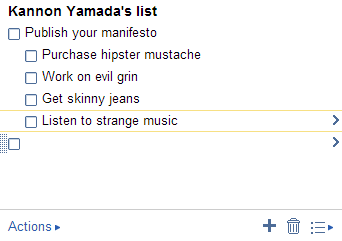
עם זאת, בעוד שהשיטה הישנה מספקת גישה פשוטה וישירה, היא חסרה רבים מהחידושים האחרונים יותר בניהול משימות.
משימות Google בשולחן העבודה שלך חוזרות ונשנות
לאלו מכם שאוהבים לקבל משימות של Google בשולחן העבודה, יש לכם מזל. גוגל מאפשרת למשתמשים לגשת ליישום שלהם דרך קישור דפדפן ישיר. ממשק מסוים זה כולל מגוון תכונות נוספות שאינן זמינות מתוך Gmail או יומן Google.
אתה יכול להפעיל משימות של Google בחלון הדפדפן שלה, עבור מרבית המשתמשים, עם כתובת האתר הבאה:
ג: \ משתמשים \שם המשתמש שלך כאן\ AppData \ Local \ Google \ Chrome \ Application \ chrome.exe --app = https://mail.google.com/tasks/canvas? pli = 1
בחלונות המשתמשים בדפדפן כרום, אתה יכול לגרום לכתובת האתר לעבוד כקיצור דרך כזה:
- לחץ באמצעות לחצן העכבר הימני על חלק ריק משולחן העבודה ומתפריט ההקשר בחר "חדש".
- ליצור חדש קיצור.
- העתק והדבק את כתובת האתר לעיל בתוך מקום שדה.
- תן שם למשימות Google (או כל מה שתרצה).
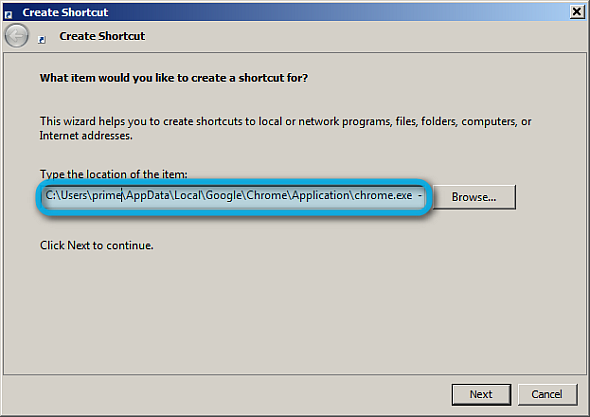
לחלופין, באפשרותך לבחור לשנות את הסמל גם על ידי לחיצה ימנית על הקישור ועבור אל נכסים. לאחר שתסיים, אני מציע לבצע את הפעולות הבאות:
- הגדר משימות של Google להפעלה באתחול: פשוט גררו את סמל המשימות ישירות לתיקיית ההפעלה שלכם.
- השתמש ברשימות משימות מרובות: משימות יכולות לנהל רשימות משימות מרובות.
- התעסק עם כמה מהתכונות שנוספו, כגון הדפסת המשימות שלך לגישה האולטימטיבית.
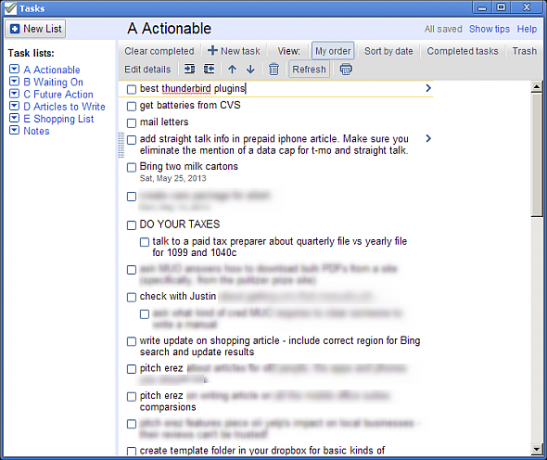
תוספות לא מקוונות של Google עבור Thunderbird
לאלו מכם שרוצים גישה לא מקוונת למשימות של גוגל, יש לכם מזל. לקוח הדואר האלקטרוני Thunderbird לשולחן העבודה של מוזילה מציע Mozilla תוסף משימות של גוגל. התוסף כולל גם ניהול רשימה מרובה, אם כי היכולות הכוללות שלו נותרות משימוש ב- Chrome עם משימות.
פשוט התקן אותו כמו בכל Thunderbird XPI אחר: מצא את הקובץ וגרור ושחרר אל Thunderbird.
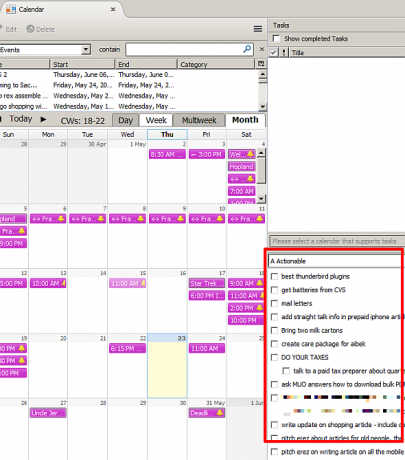
בעוד שלסיומת Thunderbird חסרים רבים מהתכונות בגירסה המקוונת, כגון סמן מחדש וגרור ושחרר וניהול משימות משנה, זה שימושי לגישה כשאתה בלי אינטרנט קישוריות. ואז שוב, אנשים מכם עם מכשירים ניידים עשויים לרצות להשתמש באפליקציית סמארטפון.
שילוב נכון של משימות Google אמיתי
עד כמה שידוע לי, יש רק שיטה אחת להשיג אינטגרציה אמיתית בין יומן Google למשימות גוגל, והיא משתמשת באפליקציית Android, יום אחר יום. יום אחר יום פשוט משלב את ניהול המשימות עם ניהול לוח השנה, והופך משימות לרשומות לוח השנה. בעוד שבממשק האפליקציה חסר לק ויזואלי של אפליקציות רבות אחרות לניהול לוח שנה, מבחינת הפונקציה זו אחת התוכניות הטובות ביותר בלוח השנה בסביבת אנדרואיד.
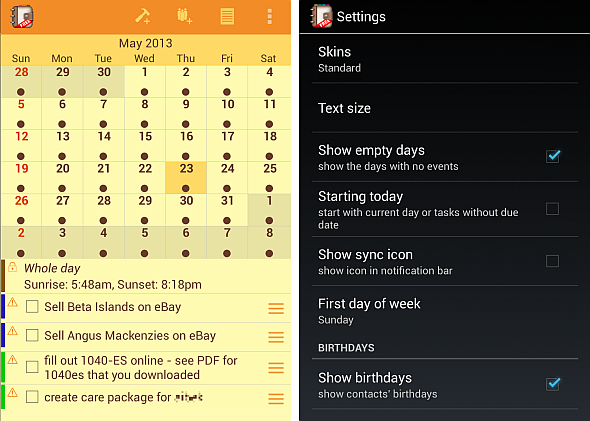
בצד החיסרון, הגרסה בתשלום של Day by Day עולה 4.99 דולר, מה שהופך אותו לאחד מיומני האנדרואיד היקרים יותר.
משימות של גוגל בסמארטפון שלך
אחת הדרכים הטובות ביותר לסנכרן עם Google Tasks היא באמצעות הטלפון החכם שלך - איזו דרך טובה יותר לבדוק פריטים ברשימת המטלות שלך מאשר תוך כדי שגרת היום שלך? בגלל החוויה המעולה שמציעות מסכי המגע, יישומי מובייל מספקים גם אינטראקציה טובה יותר עם משימות גוגל מאשר אפילו האפליקציה הרשמית של גוגל בג'ימייל. החלקה של האצבע, במקום להתמודד עם עט, מאפשרת גם חווית משתמש יעילה ואורגנית יותר.
- iOS: קיימים מגוון אפליקציות עבור iOS, והבולטים שבהם gTasks HD ו- GoTasks.
- אנדרואיד: מספר עצום של אפליקציות אנדרואיד מציעות שילוב Google Tasks יוצא מן הכלל. מבין אלה הייתי ממליץ על אסטריד (שנרכשה לאחרונה על ידי יאהו), gTasks והאהוב עלי, Got-It! (בתמונה למטה). כמו כן, כאמור, יש את המדהים יום אחר יום האפליקציה ואנג'לה כתבה מאמר מצוין על אופן השימוש ב- gTasks השתמש ב- gTasks כדי לסנכרן את המשימות שלך עם Google [Android]בימינו, יש מיליון ואחת דרכים נהדרות לנהל רשימת מטלות באינטרנט ובאפליקציות לנייד. עם זאת, לעיתים קרובות יש כמה אנשים שעדיין לא משתמשים באחד ... קרא עוד .
- טלפון של Windows: ל- Windows Phone אין יותר מדי שיטות להשיג עליו משימות של Google. יש GogTasks, המספקת משימות של Google לסנכרון משימות של Outlook. עם זאת, מדובר באפליקציה בתשלום. מצד שני, לפי גוגל, אתה יכול פשוט להוסיף סימניה gmail.com/tasks בדפדפן שלך.
- סימביאן: כמו בטלפון Windows, פשוט נווט אל gmail.com/tasks וסימניה.
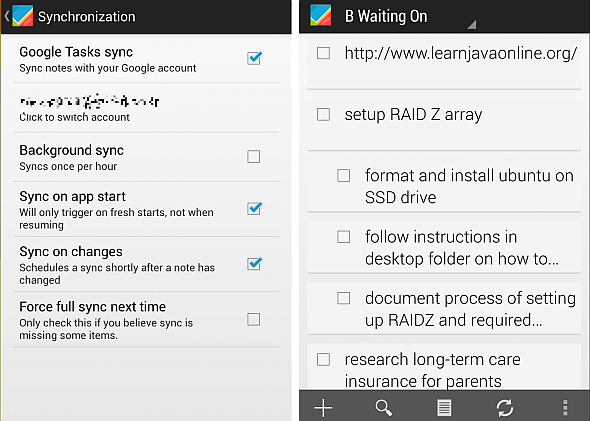
סיכום
אמנם יתכן מופיעים משימות של גוגל עומדות, התפתחו בשקט והתפשטו על מגוון פלטפורמות, כולל שולחן העבודה, הנייד ולקוח הדואר האלקטרוני של Thunderbird. אם לא היית מושבת בעבר בגלל ההתפתחות המוחלטת של גוגל במשימות, עליך לבחון שוב את החידושים האחרונים שלה.
עם זאת, עבור אלו מכם האוהדים של משימות גוגל, שקול את ראיין מאמר שימושי להפליא בנושא שילוב אקסל עם משימות גוגל. השתמש במשימות Excel ו- Google כדי ליצור את כלי ניהול היעדים הטוב ביותר אי פעםבזמן האחרון התחלתי להבין שאני עובד קשה מאוד, אבל אם מישהו ישאל אותי אם אני מרגיש שאני עובד למען מטרה גדולה יותר, הייתי צריך להגיד שאני באמת לא... . קרא עוד שניהם מתוחכמים ו אלגנטי.
מישהו אחר נשבע על ידי משימות גוגל על ניהול הרשימות שלהם? נודיע בתגובות.
זיכויים לתמונה: צ'ק ליסט דרך MorgueFile.com
קאנון הוא עיתונאי טק (BA) בעל רקע בעניינים בינלאומיים (MA) עם דגש על פיתוח כלכלי וסחר בינלאומי. תשוקותיו הן בגאדג'טים המקוריים בסין, בטכנולוגיות מידע (כמו RSS) וטיפים וטריקים של פריון.


